Word 2013 기본 저장 위치
컴퓨터 사용자는 파일이 저장된 위치, 특히 특정 방식으로 파일에 액세스하는 데 익숙한 경우 특히 중요합니다. 따라서 새로운 프로그램, 특히 Word만큼 많이 사용할 수있는 프로그램을 설치할 때마다 파일이 저장되는 위치로 전환하기가 어려울 수 있습니다.
다행히도 새로운 위치에 익숙해 질 필요는 없습니다. Word 2013의 기본 저장 위치를 선택한 폴더로 변경할 수 있으므로 새로 만든 문서를 원하는 위치에 계속 저장할 수 있습니다.
Word 2013에서 기본 저장 위치를 변경하는 방법
컴퓨터에 이미 저장 한 파일의 위치는 이동하지 않습니다. 이 변경 사항은 향후에 생성 할 문서의 저장 위치에만 영향을줍니다. 또한 Word 2013은 기존 문서를 현재 위치에 계속 저장합니다.
이 튜토리얼에서는 기본적으로 문서를 컴퓨터에 저장하고 저장 아이콘을 클릭 할 때 기본 저장 폴더로 직접 이동할 수 있다고 가정합니다. 이러한 변경을 원하지 않으면 5 단계에서 해당 옵션을 무시하십시오.
1 단계 : Word 2013을 엽니 다.
2 단계 : 창의 왼쪽 상단에있는 파일 탭을 클릭하십시오.

3 단계 : 창의 왼쪽에있는 열에서 옵션 을 클릭하십시오.
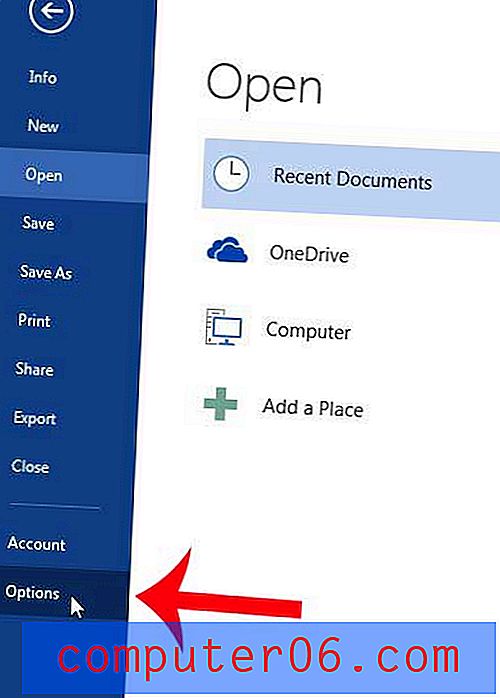
4 단계 : Word 옵션 창의 왼쪽 열에서 저장 을 클릭 하십시오 .
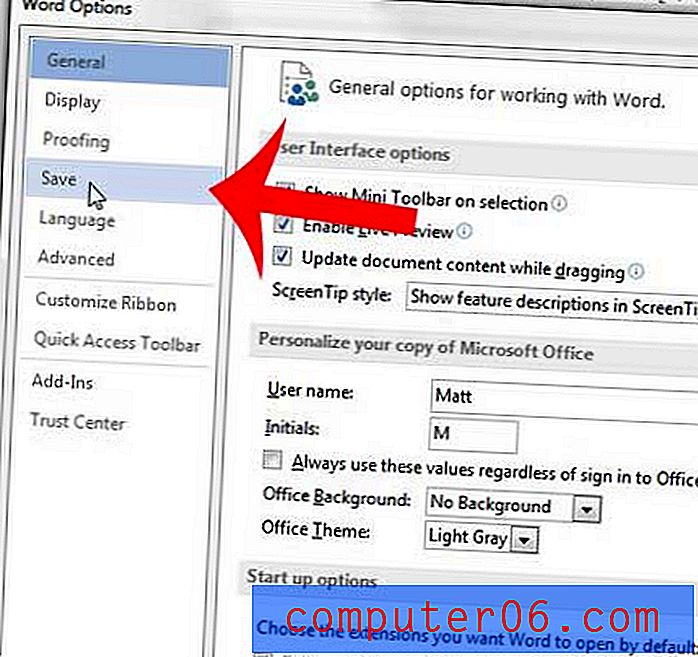
5 단계 : 파일을 열거 나 저장할 때 Backstage를 표시하지 않음 왼쪽의 확인란을 선택하고 기본적으로 컴퓨터에 저장 왼쪽의 확인란을 선택한 다음 기본 로컬 파일 위치 오른쪽의 찾아보기 버튼을 클릭합니다.
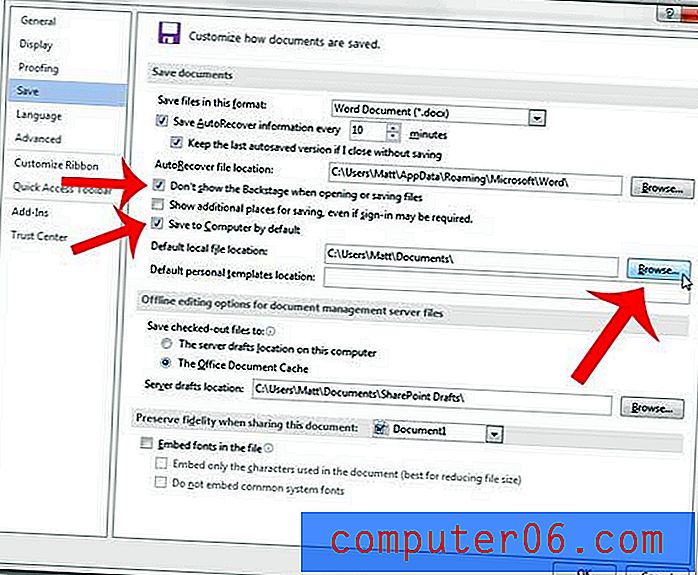
6 단계 : 새로운 기본 저장 위치를 선택한 다음 확인 버튼을 클릭합니다.
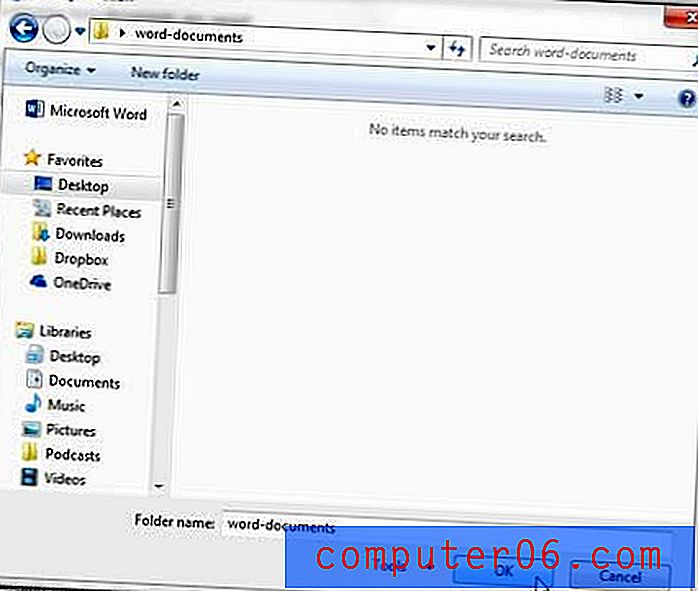
7 단계 : Word 옵션 창의 맨 아래에있는 확인 버튼을 클릭하여 변경 사항을 저장합니다.
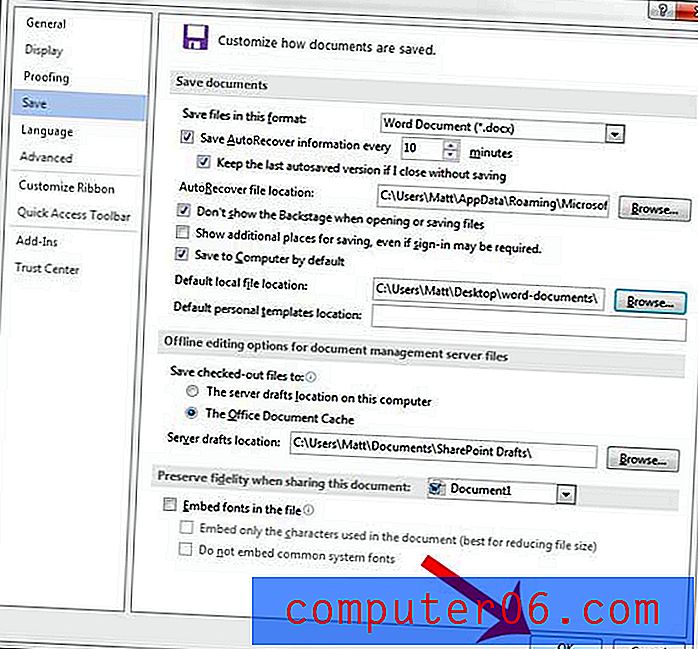
문서의 텍스트가 다른 모양을 선호합니까? Word 2013에서 기본 글꼴을 원하는 글꼴로 변경하는 방법에 대해 알아 봅니다.



